Il Database serve a memorizzare e manipolare informazioni in modo efficace ed efficiente.
|
|
|
- Giada Quaranta
- 7 anni fa
- Visualizzazioni
Transcript
1 DATABASE Il Database serve a memorizzare e manipolare informazioni in modo efficace ed efficiente. Le informazioni vengono archiviate in modo strutturato. - Inserimento - Aggiornamento - Cancellazione - Lettura Operazioni di imput-output. Strumenti per la salvaguardia dei dati da corruzione e perdita. Il DataBase non deve richiedere più risorse del necessario, il recupero dei dati con prestazioni accettabili. L applicazione colloquia con i vari moduli del database e non accede direttamente al DataBase. L accesso ai dati viene gestito dal: DBMS, Data Base Managment System Modulo Dati e intorno i vari moduli, Lettura Scrittura cancellazione protezione Applicazione Utente. Il DataBase è suddiviso su 2 livelli: Logico e Fisico. Livello Fisico : è il modo in cui i dati sono memorizzati su disco Livello Logico: definizione di come sono organizzati i dati. DBMS Data Base Managment System 1. definizione del DataBase 2. Operazioni di lettura/scrittura 3. Sicurezza Più utenti accedono al Database. Quali utenti accedono e a quali informazioni Costruire profili utenti e/o gruppi e a che tipo di accesso Integrità dei dati Vincoli di integrità (in un campo può essere inserito solo il tipo di dato previsto) La corrispondenza alla definizione del campo Sincronizzazione dei dati. Due utenti che accedono per modificare la stessa informazione Blocco del record Ci sono anche DataBase Gerarchici e DataBase Reticolari, ma i più diffusi sono i database relazionali. 1
2 DataBase RELAZIONALE- Relazionale significa: 1. Dati rappresentati concettualmente in righe e colonne, questa disposizione si chiama relazione 2. Tutti i valori devono essere scalari, un solo valore per Riga/Colonna - una sola informazione 3. Tutte le operazioni sono eseguite su una intera relazione e il risultato è ancora una relazione Intestazione dei campi Corpo della relazione (dati) 1. ogni singola riga si chiama record. ogni singola colonna si chiama campo del record. Corpo è un insieme non ordinato di 0 o più record In un insieme ogni oggetto è univocamente identificato. Deve essere possibile identificarlo in modo univoco e non possono esserci duplicati. 1. insieme molti oggetti univocamente identificati e non duplicabili. 2. Scalare 3. Operazioni sulla relazione Il valore restituito è nella stessa struttura del DataBase e può essere usato per altre operazioni. 4. L estensione di access è MDB CONCETTUALIZZARE LA SITUAZIONE REALE Modello Informatico come si crea un modello Punti fondamentali: 1. Entità 2. Attributi relativi ad ogni entità 3. Domini relativi ad ogni attributo 4. Associazioni/legami tra le varie entità. 1. ENTITA (tabelle) (relazione) Qualsiasi cosa di cui vogliamo acquisire-memorizzare informazioni 2. ATTRIBUTI (campi) L entità è composta da attributi che la definiscono. 3. DOMINI (tipo di dati da gestire) Valori che un attributo può assumere. 4. ASSOCIAZIONI (relazioni) Legami tra entità, le entità che partecipano ad una associazione. Se sono solo 2 tabelle l associazione si dice: associazione binaria. L associazione binaria può essere 1 a 1 oppure 1 a molti, oppure molti a molti +--- uno a molti < molti a molti questa è la rappresentazione grafica dei legami 2
3 .. In Breve Prima di creare un database è importante capire quali sono le sue caratteristiche, l utilizzo finale per cui li database viene progettato. Quale che sia l obiettivo finale, il database è uno strumento costituito sempre da diversi elementi fondamentali: tabelle, maschere, query, report etc. LE TABELLE Sono gli elementi che contengono le informazioni dell utente e può essere composto da una o più tabelle. Per creare una tabella: pulsante tabelle, opzione crea tabella mediante una creazione guidata LE MASCHERE Sono le interfacce che consentono all utente di visualizzare e modificare le informazioni raggruppate nel database. Per creare una maschera : pulsante maschere, opzione crea maschera mediante una creazione guidata. LE QUERY Servono a programmare le ricerche, la query è uno strumento avanzato in grado di individuare rapidamente l informazione desiderata. Per creare una query: pulsante query, opzione crea query guidata. mediante una creazione I REPORT Servono a visualizzare su schermo o su carta, le informazioni, secondo modelli impostati dall utente. Per creare un report: pulsante report, opzione crea report mediante una creazione guidata. PROGETTARE UN DATABASE Il momento più importante è quello che precede lo sviluppo. Un DataBase è efficiente solo se è stato PROGETTATO con cura in ogni suo componente. 3
4 .. In Breve Avvio di Access 1. Pulsante Avvio di Windows, Menu Programmi, Microsoft Access. Visualizza finestra di dialogo per selezionare le tre opzioni principali. - Creazione di un Database Vuoto - Avvio della creazione guidata - Apertura di un file esistente Modelli di documenti Nuovo, scheda Database, scegliere il modello desiderato. Creazioni Guidate Opzione Progetti, pagine e creazioni guidata DataBase di Access Consente di realizzare rapidamente un DataBase. Importante capire quale modello di archivio vogliamo realizzare. Vantaggio della creazione guidata: per i principianti ottenere facilmente un database completo e funzionante... In Breve L interfaccia utente È rappresentata da tutte le finestre, i menu e le barre degli strumenti che il programma mette a disposizione dell utente. Utilizzo di un database 1. doppio clic sulla maschera da utilizzare. 2. selezionare il record vuoto 3. fare clic sulla casella associatala campo da compilare. 4. inserire il nuovo valore da tastiera. Creazione di un record 1. premere il pulsante Nuovo Record che si trova sulla barra di controllo del database 2. Inserire i dati nel primo campo 3. spostarsi all interno del record utilizzando il tasto TAB. Visualizzazione foglio dati Per visualizzare i dati nella griglia della tabella: 1. click tasto destro del mouse sulla maschera 4
5 2. selezione comando Visualizzazione foglio dati del menu di scelta rapida Eliminazione di un record La visualizzazione foglio dati consente di eliminare rapidamente i record inutili. 1. evidenziare la riga da eliminare 2. aprire il menu di scelta rapida 3. selezionare il comando Elimina record Salvataggio e Back-up Salvare spesso il file del database, soprattutto se si stanno inserendo molte informazioni nuove. Per archivi più importanti programmare copie di Back-up su un supporto esterno. Ricerche Avviare la procedura Trova dal menu Modifica.. In Breve Modifica degli elementi del database Modalità di sviluppo La modalità di lavoro predefinita è quella utente. Per modificare la struttura del database è necessario attivare la modalità di sviluppo premendo il pulsante Visualizza che si trova sulla barra degli strumenti standard. Spostamento di un controllo 5. selezionare l elemento con un click del mouse 6. portare il puntatore del mouse su uno dei bordi dell elemento 7. trascinare l oggetto tenendo premuto il pulsante. Maniglie di modifica Il clic su uno degli elementi della maschera fa apparire le maniglie di modifica rappresentate da piccoli rettangoli scuri disposti sulla cornice. Modifica delle dimensioni di una casella 1. fare click su una delle maniglie di modifica 2. tenere premuto il pulsante sinistro del mouse 3. trascinare il puntatore 5
6 CREAZIONE DI UN NUOVO DATA BASE IN BREVE Come creare una nuova tabella Per creare una nuovo tabella è necessario fare doppio click sull opzione: crea una nuovo tabella mediante creazione guidata, e seguire le indicazioni riportate nelle finestre di dialogo della procedura guidata. La Chiave primaria Per trasformare un campo in chiave primaria: 1. aprire la tabella in visualizzazione struttura. 2. fare click con il pulsante destro del mouse sul nome del campo 3. scegliere il comando Chiave primaria Creazione di una tabella in modalità struttura Questa opzione visualizza la tabella nella modalità struttura: per definire i campi: 1. click in una casella della prima colonna 2. inserire il nome del campo 3. click nella seconda casella 4. inserire il tipo di dati Utilizzo dei campi La tabella può contenere diversi tipi di campi. Alcuni consentono di memorizzare valori numerici, altri consentono di memorizzare stringhe di testo o interi documenti. Per archiviare immagini si può utilizzare il campo Ole. Per definizione proprietà dei campi, posizionarsi sul campo (record) e impostare le proprietà dalla scheda generale. Immissione dei dati La tabella può essere creata anche mentre si inseriscono nell archivio i nuovi dati. La procedura da seguire è molto semplice: 1. doppio click sull opzione Crea una tabella mediante immissione di dati. 2. inserire le informazioni nelle celle. CREAZIONE DELLE MASCHERE.. in breve Creazione guidata delle maschere Anche la maschera può essere realizzata sfruttando la funzione di creazione guidata: 1. selezionare la tabella 2. selezionare i campi da includere nella maschera 3. impostare il formato di visualizzazione dei dati 4. scegliere lo stile grafico dell interfaccia Operazioni in modalità struttura La modalità struttura consente di modificare le proprietà dei controlli inseriti nella maschera e associati ai campi delle tabelle del database. 6
7 Visualizzazione di record multipli Per visualizzare sullo schermo il contenuto di due o più record è necessario assegnare alla proprietà Visualizzazione predefinita della maschera il valore Maschere continue Come applicare una immagina di sfondo 1. aprire la finestra di dialogo delle proprietà della maschera 2. fare click sulla proprietà della maschera 3. selezionare il file grafico Nomi dei principali controlli: UTILIZZO DEI CONTROLLI..in breve 1. selezione oggetti 2. creazioni guidate controlli 3. etichetta 4. casella di testo 5. gruppo di opzioni (frame) 6. interruttore 7. pulsante di opzione 8. casella di controllo 9. casella combinata 10. casella di riepilogo 11. pulsante di comando 12. immagine 13. cornice oggetto non associato 14. cornice oggetto associato 15. interruzione pagina 16. struttura a schede 17. sottomaschera/ sottoreport Le informazioni relative all uso dei controlli, come sopra specificati sono accessibili dalla guida in linea (assistente: digitare es.: casella combinata, cerca) oppure digitando il nome del controllo preceduto da : proprietà. (es: proprietà casella combinata )Vengono visualizzate tutte le necessarie informazioni. Inserimento dei controlli Per inserire un nuovo controllo: 1. premere il pulsante della casella degli strumenti associato al controllo 2. fare click sull area di lavoro (maschera) 3. trascinare il mouse Come associare il nuovo controllo a un campo della tabella di dati Per visualizzare e modificare mediante il controllo le informazioni memorizzate nel database è necessario procedere come segue: 1. assegnare alla proprietà Origine record della maschera il nome della tabella che contiene i campi da visualizzare 2. assegnare alla proprietà Origine controllo del controllo inserito nella maschera il nome del campo da visualizzare. Utilizzo dei controlli I campi che si trovano nella tabella debbono essere associati ai controlli visualizzati sulla maschera. La casella degli strumenti contiene tutti i controlli disponibili. Utilizzo della casella di testo La casella di testo consente di visualizzare e modificare i campi del database che contengono informazioni scritte. 7
8 Creazione di una casella di riepilogo Per inserire i valori predefiniti in una casella di riepilogo è necessario: 1. aprire la finestra delle proprietà 2. assegnare alle proprietà Tipo Origine riga l opzione Elenco valori 3. inserire nella proprietà Origine riga i valori (racchiusi tra virgolette e separati dal ; punto e virgola) Inserimento di una immagine Per inserire una immagine è necessario: 1. premere il controllo immagine della casella degli strumenti 2. creare nella maschera la cornice dove deve apparire l immagine 3. selezionare il file grafico da caricare. CREAZIONE GUIDATA DI UN REPORT.. In Breve Per avviare la creazione guidata di un report: 1. premere il pulsante Report della finestra principale 2. fare doppio clic sull icona Crea un report mediante una creazione guida Ordinamento dei dati I campi possono essere raggruppati in livelli di priorità. E possibile definire l impostazione utilizzando i controlli della seconda finestra di dialogo della procedura di creazione guidata. Creazione manuale di un report Per creare un nuovo report: 1. fare doppio clic sull icona Crea un report in visualizzazione struttura. 2. impostare l origine dati nella finestra delle proprietà. 3. Trascinare i campi nel riquadro Corpo della finestra del report 4. Verificare la struttura visualizzando l anteprima Modifica manuale della posizione dei campi Per modificare la posizione di un campo stampato sul report 1. attivare la visualizzazione struttura. 2. Selezionare il campo 3. Trascinare l oggetto nella nuova posizione Come ordinare i dati Per ordinare i dati visualizzati in un report creato in modalità struttura: 1. aprire la finestra di dialogo Ordinamento e raggruppamento. 2. Selezionare nell ordine corretto i campi da ordinare. 8
9 COME CREARE UN QUERY.. In Breve Come creare una query di selezione La procedura guidata consente di creare rapidamente una query di selezione. 1. Selezionare la tabella che contiene i campi desiderati 2. Evidenziare i campi desiderati 3. Premere il pulsante >. 4. Assegnare un nome e premere fine Come creare una query a campi incrociati Per creare una query a campi incrociati: 1. Selezionare l origine dei campi 2. Evidenziare l oggetto che li contiene 3. Selezionare il campo da cui trarre le informazioni associate alle righe e il campo associato alle informazioni delle colonne del foglio dati. 4. Scegliere il valore e la funzione da calcolare come intersezione di ogni riga 5. premere Fine. Come creare duplicati La creazione guidata chiede di impostare prima di tutto la tabella all interno della quale deve essere effettuata la ricerca, quindi di selezionare i campi da analizzare; l ultima finestra definisce il campo da visualizzare oltre a quelli con valori duplicati. Come identificare dati non correlati La procedura da seguire per individuare i dati non correlati è descritta di seguito: 1. attivare la funzione Creazione guidata Query ricerca dati non corrispondeti. 2. Selezionare le tabelle che contengono i record non associati. 3. Indicare i campi che le due tabelle hanno in comune 4. premere < = > ed evidenziare i campi da visualizzare. Informazioni sulle relazioni in un database di Access In questo argomento verranno fornite informazioni di riferimento relative a: Perché definire le relazioni Funzionamento delle relazioni Relazione uno-a-molti Relazione molti-a-molti Relazione uno-a-uno Definizione delle relazioni Perché definire le relazioni Dopo avere impostato diverse tabelle per ciascun argomento del database di Microsoft Access, è necessario indicare il modo per ricollegare le informazioni. Definire innanzitutto le relazioni tra le tabelle. È quindi possibile creare query, maschere e report in cui visualizzare le informazioni di diverse tabelle contemporaneamente. In questa maschera sono incluse ad esempio le informazioni di cinque tabelle: 9
10 Funzionamento delle relazioni Nell'esempio precedente i campi delle cinque tabelle devono essere coordinati in modo da visualizzare le informazioni nello stesso ordine. Tale coordinamento viene effettuato con le relazioni tra le tabelle. Una relazione funziona facendo corrispondere i dati nei campi chiave, in genere un campo con lo stesso nome per entrambe le tabelle. Nella maggior parte dei casi questa sarà la chiave primaria di una tabella che fornisce un identificatore univoco per ogni record, che corrisponde a una voce nella chiave esterna dell'altra tabella. Gli impiegati possono essere associati ad esempio agli ordini di cui sono responsabili creando una relazione tra la tabella Impiegati e la tabella Ordini utilizzando i campi IDImpiegato. Relazione uno-a-molti Una relazione uno-a-molti è il tipo più comune di relazione. In una relazione uno-a-molti un record della tabella A può avere molti record corrispondenti nella tabella B, ma un record della tabella B non ha più di un record corrispondente nella tabella A. Relazione molti-a-molti In una relazione molti-a-molti un record della tabella A può avere molti record corrispondenti nella tabella B e viceversa. Questo tipo di relazione è possibile solo definendo una terza tabella, chiamata tabella di congiunzione, la cui chiave primaria consiste almeno di due campi, vale a dire le chiavi esterne di entrambe le tabelle A e B. Una relazione molti-a-molti è in realtà composta da due relazioni uno-a-molti con una terza tabella. La tabella Ordini e la tabella Prodotti ad esempio hanno una relazione molti-a-molti definita creando due relazioni uno-a-molti per la tabella Dettagli ordini. Relazione uno-a-uno In una relazione uno-a-uno ogni record della tabella A può avere solo un record corrispondente nella tabella B e viceversa. Questo tipo di relazione non è comune, in quanto la maggior parte delle informazioni correlate viene inclusa in una tabella. È possibile utilizzare una relazione uno-a-uno per dividere una tabella con molti campi, per isolare parte di una tabella per ragioni di protezione o per memorizzare le informazioni valide solo per un sottoinsieme della tabella principale. È possibile ad esempio che si desideri creare una tabella per tenere traccia degli impiegati che prendono parte a una partita di calcio di beneficenza. Definizione delle relazioni Per definire una relazione, aggiungere le tabelle che si desidera correlare alla finestra Relazioni, quindi trascinare il campo chiave da una tabella e rilasciarlo nel campo chiave dell'altra tabella. È anche possibile definire le relazioni utilizzando la tastiera. Il tipo di relazione creata dipende dal modo in cui vengono definiti i campi correlati. Una relazione uno-a-molti viene creata se solo uno dei campi correlati rappresenta una chiave primaria o ha un indice univoco. Una relazione uno-a-uno viene creata se entrambi i campi correlati rappresentano chiavi primarie o hanno indici univoci. Una relazione molti-a-molti è in realtà composta da due relazioni uno-a-molti con una terza tabella la cui chiave primaria consiste di due campi, vale a dire le chiavi esterne delle altre due tabelle. Per ulteriori informazioni su come definire le relazioni, fare clic su. Nota Se si trascina un campo che non rappresenta una chiave primaria e che non ha un indice univoco in un altro campo che anch'esso non rappresenta una chiave primaria e che non ha un indice univoco, verrà creata una relazione indeterminata. Nelle query contenenti tabelle con una relazione indeterminata verrà visualizzata una linea di congiunzione predefinita tra le tabelle, ma non verrà applicata l'integrità referenziale e i record non saranno necessariamente univoci in entrambe le tabelle. Torna all'inizio Per ulteriori informazioni, vedere l'argomento relativo alle relazioni in un progetto di Microsoft Access. Integrità referenziale L'integrità referenziale è un sistema di regole utilizzate per assicurare che le relazioni tra i record delle tabelle correlate siano valide e che non vengano eliminati o modificati per errore i dati correlati. È possibile impostare l'integrità referenziale quando vengono soddisfatte tutte le seguenti condizioni: Il campo corrispondente della tabella primaria è una chiave primaria o dispone di un indice univoco. 10
11 I campi correlati contengono lo stesso tipo di dati con due eccezioni: un campo Contatore può essere correlato a un campo Numerico la cui proprietà Dimensione campo sia impostata a Intero lungo e un campo Contatore la cui proprietà Dimensione campo sia impostata a ID replica può essere correlato a un campo Numerico la cui proprietà Dimensione campo sia anch'essa impostata a ID replica. Entrambe le tabelle appartengono allo stesso database di Microsoft Access. Se si tratta di tabelle collegate, per impostare l'integrità referenziale è necessario che le tabelle siano state create in Microsoft Access e che il database in cui sono memorizzate sia aperto. Non è possibile applicare l'integrità referenziale a tabelle correlate di database in altri formati. Quando viene applicata l'integrità referenziale, è necessario osservare le seguenti regole: Non è possibile immettere un valore nel campo chiave esterna della tabella correlata che non esiste nella chiave primaria della tabella primaria. È possibile, comunque, immettere un valore Null nella chiave esterna, specificando che i record non sono correlati. Un ordine ad esempio non può essere assegnato a un cliente che non esiste, ma può essere assegnato a un cliente indefinito immettendo un valore Null nel campo ID cliente. Non è possibile eliminare un record da una tabella primaria, se esistono record corrispondenti in una tabella correlata. Non è possibile ad esempio eliminare un record relativo a un impiegato della tabella Impiegati se ci sono ordini assegnati a quell'impiegato nella tabella Ordini. Non è possibile modificare un valore chiave primaria nella tabella primaria, se quel record dispone di record correlati. Non è possibile ad esempio modificare un ID di un impiegato nella tabella Impiegati se ci sono ordini assegnati a quell'impiegato nella tabella Ordini. Se si desidera che queste regole vengano applicate a una relazione, selezionare la casella di controllo Applica integrità referenziale quando si crea la relazione. Se l'integrità referenziale viene applicata e non viene rispettata una delle regole per le tabelle correlate, verrà visualizzato un messaggio e non verrà consentita la modifica. È possibile ignorare le restrizioni sull'eliminazione o sulla modifica dei record correlati, pur mantenendo l'integrità referenziale, selezionando le caselle di controllo Aggiorna campi correlati a catena ed Elimina record correlati a catena. Quando è selezionata la casella di controllo Aggiorna campi correlati a catena, modificando un valore chiave primaria nella tabella primaria, verrà automaticamente aggiornato il valore corrispondente in tutti i record correlati. Quando è selezionata la casella di controllo Elimina record correlati a catena, eliminando un record nella tabella primaria, verranno eliminati tutti i record correlati nella tabella correlata. Per ulteriori informazioni sulle caselle di controllo Elimina record correlati a catena e Aggiorna campi correlati a catena, fare clic su. Per informazioni su come modificare una relazione esistente e impostare l'integrità referenziale, fare clic su. Per informazioni su come definire una nuova relazione, fare clic su. Utilizzo delle opzioni di aggiornamento o di eliminazione a catena Per le relazioni alle quali è applicata l'integrità referenziale, è possibile specificare se si desidera utilizzare automaticamente le opzioni di aggiornamento a catena e di eliminazione a catena per i record correlati. Se si impostano queste opzioni, le operazioni di eliminazione e di aggiornamento, che di solito sarebbero impedite dalle regole sull'integrità referenziale, vengono consentite. Quando si eliminano record o si modificano i valori di chiave primaria in una tabella primaria, le modifiche alle tabelle collegate si rendono necessarie per conservare l'integrità referenziale. Se si seleziona la casella di controllo Aggiorna campi correlati a catena quando si definisce una relazione, ogni volta che si modifica la chiave primaria di un record nella tabella primaria, la chiave primaria verrà automaticamente aggiornata al nuovo valore in tutti i record correlati. Se ad esempio si modifica un ID di un cliente nella tabella Clienti, il campo ID cliente nella tabella Ordini verrà automaticamente aggiornato per tutti gli ordini di quel cliente in modo da non interrompere la relazione. Gli aggiornamenti verranno eseguiti in successione senza visualizzare alcun messaggio. 11
12 Nota Se la chiave primaria della tabella primaria è un campo Contatore, la selezione della casella di controllo Aggiorna campi correlati a catena non avrà alcun effetto poiché non è possibile modificare il valore di un campo Contatore. Se si seleziona la casella di controllo Elimina record correlati a catena quando si definisce una relazione, ogni volta che si eliminano dei record nella tabella primaria verranno automaticamente eliminati i record correlati nella tabella correlata. Se ad esempio si elimina un record relativo a un cliente dalla tabella Clienti, tutti gli ordini di quel cliente verranno automaticamente eliminati dalla tabella Ordini, inclusi i record nella tabella Dettagli ordini correlati ai record della tabella Ordini. Quando tuttavia si eliminano dei record da una maschera o da un foglio dati tramite la selezione della casella di controllo Elimina record correlati a catena impostata, verrà visualizzato un messaggio che indica che anche i record correlati possono essere eliminati. Quando tuttavia si eliminano dei record utilizzando una query di eliminazione, questi verranno automaticamente eliminati nelle tabelle correlate senza visualizzare un messaggio di avviso. Per informazioni su come modificare una relazione esistente e impostare l'integrità referenziale, fare clic su. Per informazioni su come definire una nuova relazione, fare clic su. Modificare una relazione esistente 1. Chiudere tutte le tabelle che sono aperte. Non è possibile modificare le relazioni tra tabelle aperte. 2. Passare alla finestra del database se non è già visualizzata. Per passare alla finestra del database da qualsiasi altra finestra, è possibile premere F Fare clic sul pulsante Relazioni sulla barra degli strumenti. 4. Se le tabelle di cui si desidera modificare la relazione non vengono visualizzate, fare clic sul pulsante Mostra tabella desidera aggiungere. sulla barra degli strumenti e fare doppio clic su ogni tabella che si 5. Fare doppio clic sulla linea della relazione che si desidera modificare. 6. Impostare le opzioni di relazione. Per informazioni su un elemento specifico della finestra di dialogo Relazioni, fare clic sul pulsante punto interrogativo, quindi sull'elemento. Nota È inoltre possibile modificare una relazione utilizzando la tastiera. 12
Database Modulo 4 RELAZIONI TRA TABELLE
 Database Modulo 4 RELAZIONI TRA TABELLE PERCHÉ DEFINIRE LE RELAZIONI Dopo avere definito le tabelle corrispondenti alle entità individuate nel progetto del database, è necessario indicare il modo per ricollegare
Database Modulo 4 RELAZIONI TRA TABELLE PERCHÉ DEFINIRE LE RELAZIONI Dopo avere definito le tabelle corrispondenti alle entità individuate nel progetto del database, è necessario indicare il modo per ricollegare
Relazioni. Microsoft Access. Relazioni. Relazioni
 Relazioni Microsoft Access Relazioni In Access, le relazioni non sono le relazioni del modello relazionale! Relazioni: legate ai concetti di Join Integrità referenziale Relazioni I tipi di relazione possono
Relazioni Microsoft Access Relazioni In Access, le relazioni non sono le relazioni del modello relazionale! Relazioni: legate ai concetti di Join Integrità referenziale Relazioni I tipi di relazione possono
Maschere. Consentono di visualizzare e gestire in modo diverso i dati contenuti nelle tabelle Creazione di una maschera
 Maschere Consentono di visualizzare e gestire in modo diverso i dati contenuti nelle tabelle Creazione di una maschera Visualizzare la scheda Maschere e selezionare Nuovo. Si può utilizzare: funzione di
Maschere Consentono di visualizzare e gestire in modo diverso i dati contenuti nelle tabelle Creazione di una maschera Visualizzare la scheda Maschere e selezionare Nuovo. Si può utilizzare: funzione di
THECLA INFORMATICA s.r.l. Corso Avanzato Microsoft Access XP
 INDICE CONTROLLI 4 CONTROLLI LEGATI 5 CONTROLLI NON LEGATI 5 CONTROLLI CALCOLATI 6 CONTROLLO ETICHETTA 7 CONTROLLO CASELLA DI TESTO 8 CONTROLLO CASELLA DI CONTROLLO 10 CONTROLLO CASELLA A CASCATA 11 CONTROLLO
INDICE CONTROLLI 4 CONTROLLI LEGATI 5 CONTROLLI NON LEGATI 5 CONTROLLI CALCOLATI 6 CONTROLLO ETICHETTA 7 CONTROLLO CASELLA DI TESTO 8 CONTROLLO CASELLA DI CONTROLLO 10 CONTROLLO CASELLA A CASCATA 11 CONTROLLO
Cosa sono le maschere
 Prof. Emanuele Papotto Cosa sono le maschere La maschera è un oggetto di database che viene realizzato per mostrare, modificare e immettere i record in modo più chiaro rispetto alla visualizzazione foglio
Prof. Emanuele Papotto Cosa sono le maschere La maschera è un oggetto di database che viene realizzato per mostrare, modificare e immettere i record in modo più chiaro rispetto alla visualizzazione foglio
PRIMI PASSI CON UN DATABASE
 Basi di dati PRIMI PASSI CON UN DATABASE Definizione di database Per database si intende un insieme di informazioni catalogate ed organizzate. Il tipo di database più diffuso è quello relazionale, composto
Basi di dati PRIMI PASSI CON UN DATABASE Definizione di database Per database si intende un insieme di informazioni catalogate ed organizzate. Il tipo di database più diffuso è quello relazionale, composto
3.5.1 PREPARAZ1ONE I documenti che si possono creare con la stampa unione sono: lettere, messaggi di posta elettronica, o etichette.
 3.5 STAMPA UNIONE Le funzioni della stampa unione (o stampa in serie) permettono di collegare un documento principale con un elenco di nominativi e indirizzi, creando così tanti esemplari uguali nel contenuto,
3.5 STAMPA UNIONE Le funzioni della stampa unione (o stampa in serie) permettono di collegare un documento principale con un elenco di nominativi e indirizzi, creando così tanti esemplari uguali nel contenuto,
CORSO ACCESS PARTE IV
 Creazione di un database / gestione tabelle Per creare un nuovo database Menu File Selezionare Nuovo Scegliere Database vuoto nella scheda Generale e confermare con Ok Impostare il nome e il percorso nella
Creazione di un database / gestione tabelle Per creare un nuovo database Menu File Selezionare Nuovo Scegliere Database vuoto nella scheda Generale e confermare con Ok Impostare il nome e il percorso nella
ACCESS. Database: archivio elettronico, dotato di un programma di interfaccia che facilita la registrazione e la ricerca dei dati.
 ACCESS Database: archivio elettronico, dotato di un programma di interfaccia che facilita la registrazione e la ricerca dei dati. Database Relazionale: tipo di database attualmente più diffuso grazie alla
ACCESS Database: archivio elettronico, dotato di un programma di interfaccia che facilita la registrazione e la ricerca dei dati. Database Relazionale: tipo di database attualmente più diffuso grazie alla
Access 2007 Colonna di ricerca
 Pagina 1 di 7 Lezioni on line -> Gestire i dati Access 2007 Colonna di ricerca Quando si riempiono i campi dei record che formano una tabella, può essere utile e comodo poter scegliere, in un elenco dei
Pagina 1 di 7 Lezioni on line -> Gestire i dati Access 2007 Colonna di ricerca Quando si riempiono i campi dei record che formano una tabella, può essere utile e comodo poter scegliere, in un elenco dei
2.5 Sottomaschere e Report avanzati MODULO L2
 Dare una breve descrizione dei termini introdotti: (A) CONOSCENZA TERMINOLOGICA Maschera principale Rottura di codice Livelli di gruppo (B) CONOSCENZA E COMPETENZA Rispondere alle seguenti domande producendo
Dare una breve descrizione dei termini introdotti: (A) CONOSCENZA TERMINOLOGICA Maschera principale Rottura di codice Livelli di gruppo (B) CONOSCENZA E COMPETENZA Rispondere alle seguenti domande producendo
Utilizzo delle Maschere in Microsoft Access
 Utilizzo delle Maschere in Microsoft Access Uso delle maschere Permettono di definire delle interfacce grafiche per la gestione dei dati del database Permettono di realizzare delle piccole applicazioni
Utilizzo delle Maschere in Microsoft Access Uso delle maschere Permettono di definire delle interfacce grafiche per la gestione dei dati del database Permettono di realizzare delle piccole applicazioni
DISPENSA ACCESS (OFFICE 2010 BETA)
 DISPENSA ACCESS (OFFICE 2010 BETA) 2. LE RELAZIONI. Una relazione può essere definita come un legame tra due tabelle basato sul valore di uno o più campi di ciascuna delle due tabelle. Di solito i campi
DISPENSA ACCESS (OFFICE 2010 BETA) 2. LE RELAZIONI. Una relazione può essere definita come un legame tra due tabelle basato sul valore di uno o più campi di ciascuna delle due tabelle. Di solito i campi
L INTERFACCIA GRAFICA DI EXCEL
 Dopo l avvio del foglio elettronico apparirà un interfaccia grafica nella quale verrà aperta una nuova cartella di lavoro alla quale il PC assegnerà automaticamente il nome provvisorio di Cartel1. La cartella
Dopo l avvio del foglio elettronico apparirà un interfaccia grafica nella quale verrà aperta una nuova cartella di lavoro alla quale il PC assegnerà automaticamente il nome provvisorio di Cartel1. La cartella
Creazione di database, tabelle e associazioni con Access 2003
 Creazione di database, tabelle e associazioni con Access 2003 Per definire un nuovo database 1. Dal menu di Start scegliere Tutti i programmi e poi fare clic su Microsoft Access. 2. Nella finestra Riquadro
Creazione di database, tabelle e associazioni con Access 2003 Per definire un nuovo database 1. Dal menu di Start scegliere Tutti i programmi e poi fare clic su Microsoft Access. 2. Nella finestra Riquadro
2.3.2 I tipi di query MODULO L2
 Dare una breve descrizione dei termini introdotti: (A) CONOSCENZA TERMINOLOGICA Query di selezione Query di comando Query di creazione tabella Query di aggiornamento Query di eliminazione Query di accodamento
Dare una breve descrizione dei termini introdotti: (A) CONOSCENZA TERMINOLOGICA Query di selezione Query di comando Query di creazione tabella Query di aggiornamento Query di eliminazione Query di accodamento
Microsoft Access. Nozioni di base. Contatti: Dott.ssa Silvia Bonfanti
 Microsoft Access Nozioni di base Contatti: Dott.ssa Silvia Bonfanti silvia.bonfanti@unibg.it Introduzione In questa lezione vedremo lo strumento Microsoft Access ed impareremo come realizzare con esso
Microsoft Access Nozioni di base Contatti: Dott.ssa Silvia Bonfanti silvia.bonfanti@unibg.it Introduzione In questa lezione vedremo lo strumento Microsoft Access ed impareremo come realizzare con esso
C3 IL DBMS MICROSOFT ACCESS
 C3 IL DBMS MICROSOFT ACCESS 1 GERARCHIE OBBLIGATORIE Nella progettazione di una base di dati abbiamo moltissimi gradi di libertà ma anche alcune regole rigide che siamo costretti a rispettare. Il primo
C3 IL DBMS MICROSOFT ACCESS 1 GERARCHIE OBBLIGATORIE Nella progettazione di una base di dati abbiamo moltissimi gradi di libertà ma anche alcune regole rigide che siamo costretti a rispettare. Il primo
V. Moriggia Modelli di Base Dati. Modelli di Base Dati. a.a. 2001/2002 4.1
 Modelli di Base Dati 4 Un DBMS: Access a.a. 2001/2002 4.1 DBMS 4.2 DBMS = Data Base Management System Software per la costruzione e la gestione di una base dati Esempi di DBMS: Oracle, MySQL, SQLServer,
Modelli di Base Dati 4 Un DBMS: Access a.a. 2001/2002 4.1 DBMS 4.2 DBMS = Data Base Management System Software per la costruzione e la gestione di una base dati Esempi di DBMS: Oracle, MySQL, SQLServer,
Database Modulo 6 CREAZIONE DI MASCHERE
 Database Modulo 6 CREAZIONE DI MASCHERE!1 Per la gestione dei dati strutturati è possibile utilizzare diverse modalità di visualizzazione. Si è analizzata sinora una rappresentazione di tabella (foglio
Database Modulo 6 CREAZIONE DI MASCHERE!1 Per la gestione dei dati strutturati è possibile utilizzare diverse modalità di visualizzazione. Si è analizzata sinora una rappresentazione di tabella (foglio
Corso di Access Modulo L2 A (Access) I tipi di query
 Corso di Access Modulo L2 A (Access) 2.3.2 I tipi di query 1 Prerequisiti Concetto di database relazionale Utilizzo elementare del computer Concetti fondamentali di basi di dati Interrogazione di un DB
Corso di Access Modulo L2 A (Access) 2.3.2 I tipi di query 1 Prerequisiti Concetto di database relazionale Utilizzo elementare del computer Concetti fondamentali di basi di dati Interrogazione di un DB
LE MASCHERE CORSO ACCESS PARTE V
 LE MASCHERE Creazione di una maschera Selezionare il pulsante Maschere nella finestra del database; Scegliere creazione guidata (consigliata per le maschere basate su tabelle) oppure creazione (manuale)
LE MASCHERE Creazione di una maschera Selezionare il pulsante Maschere nella finestra del database; Scegliere creazione guidata (consigliata per le maschere basate su tabelle) oppure creazione (manuale)
MS Access: Tutorial Tabelle, Relazioni
 Università Magna Graecia di Catanzaro Informatica MS Access: Tutorial Tabelle, Relazioni Docente : Alfredo Cuzzocrea e-mail : cuzzocrea@si.deis.unical.it Tel. : 0984 831730 Microsoft Access Tutorial Tabelle,
Università Magna Graecia di Catanzaro Informatica MS Access: Tutorial Tabelle, Relazioni Docente : Alfredo Cuzzocrea e-mail : cuzzocrea@si.deis.unical.it Tel. : 0984 831730 Microsoft Access Tutorial Tabelle,
MODULO 5 - USO DELLE BASI DI DATI 2 FINALITÁ
 PATENTE EUROPEA DEL COMPUTER 5.0 MODULO 5 Database (Microsoft Access 2007) Parte 3 A cura di Mimmo Corrado Gennaio 2012 MODULO 5 - USO DELLE BASI DI DATI 2 FINALITÁ Il Modulo 5, richiede che il candidato
PATENTE EUROPEA DEL COMPUTER 5.0 MODULO 5 Database (Microsoft Access 2007) Parte 3 A cura di Mimmo Corrado Gennaio 2012 MODULO 5 - USO DELLE BASI DI DATI 2 FINALITÁ Il Modulo 5, richiede che il candidato
Corso di Access. Prerequisiti. Modulo L2A (Access) Struttura delle tabelle
 Corso di Access Modulo L2A (Access) 1.3.1 Struttura delle tabelle 1 Prerequisiti Utilizzo elementare del computer Concetti fondamentali di basi di dati Gli oggetti di Access 2 1 Introduzione Il concetto
Corso di Access Modulo L2A (Access) 1.3.1 Struttura delle tabelle 1 Prerequisiti Utilizzo elementare del computer Concetti fondamentali di basi di dati Gli oggetti di Access 2 1 Introduzione Il concetto
Cosa sono i report. Prof. Emanuele Papotto 05/10/2010
 Prof. Emanuele Papotto Cosa sono i report Nei database, gli elenchi di g informazioni pronti per essere stampati (nella figura a fianco l elenco dei cantanti), vengono chiamati report (rapporti) 1 A cosa
Prof. Emanuele Papotto Cosa sono i report Nei database, gli elenchi di g informazioni pronti per essere stampati (nella figura a fianco l elenco dei cantanti), vengono chiamati report (rapporti) 1 A cosa
Raccolta e memorizzazione dei dati immessi nei moduli dai visitatori
 Raccolta e memorizzazione dei dati immessi nei moduli dai visitatori Raccolta e memorizzazione dei dati immessi nei moduli dai visitatori Per impostazione predefinita, i risultati dei moduli vengono salvati
Raccolta e memorizzazione dei dati immessi nei moduli dai visitatori Raccolta e memorizzazione dei dati immessi nei moduli dai visitatori Per impostazione predefinita, i risultati dei moduli vengono salvati
Sistemi Informatici per il supporto alle decisioni Modulo 1. Database: concetti introduttivi
 Sistemi Informatici per il supporto alle decisioni Modulo 1 Database: concetti introduttivi Iniziamo questi primi passi introducendo alcune definizioni e concetti fondamentali su questo particolare software,
Sistemi Informatici per il supporto alle decisioni Modulo 1 Database: concetti introduttivi Iniziamo questi primi passi introducendo alcune definizioni e concetti fondamentali su questo particolare software,
LE MASCHERE. Maschera standard. Maschera semplice. Questa maschera però non consente di nascondere alcuni campi e visualizza i record uno ad uno.
 LE MASCHERE Inserire i dati direttamente in tabella non è agevole. Questa operazione normalmente viene svolta utilizzando le maschere. I vantaggi offerti dalle maschere sono: Aspetto grafico più accattivante
LE MASCHERE Inserire i dati direttamente in tabella non è agevole. Questa operazione normalmente viene svolta utilizzando le maschere. I vantaggi offerti dalle maschere sono: Aspetto grafico più accattivante
MODULO 5 ACCESS Basi di dati
 MODULO 5 ACCESS Basi di dati MODULO 5 ACCESS Basi di dati Lezione 3 www.mondopcnet.com ARGOMENTI Lezione 3 Relazioni tra tabelle Perché creare le relazioni Tipi di relazioni Come creare le relazioni Integrità
MODULO 5 ACCESS Basi di dati MODULO 5 ACCESS Basi di dati Lezione 3 www.mondopcnet.com ARGOMENTI Lezione 3 Relazioni tra tabelle Perché creare le relazioni Tipi di relazioni Come creare le relazioni Integrità
Grafici. 1 Generazione di grafici a partire da un foglio elettronico
 Grafici In questa parte analizzeremo le funzionalità relative ai grafici. In particolare: 1. Generazione di grafici a partire da un foglio elettronico 2. Modifica di un grafico 1 Generazione di grafici
Grafici In questa parte analizzeremo le funzionalità relative ai grafici. In particolare: 1. Generazione di grafici a partire da un foglio elettronico 2. Modifica di un grafico 1 Generazione di grafici
Per visualizzare e modificare i dati contenuti in un. database Access offre la possibilità di osservare una
 Lezione 7 Maschere 1. Introduzione Per visualizzare e modificare i dati contenuti in un database Access offre la possibilità di osservare una tabella in modalità Visualizzazione foglio dati, che però non
Lezione 7 Maschere 1. Introduzione Per visualizzare e modificare i dati contenuti in un database Access offre la possibilità di osservare una tabella in modalità Visualizzazione foglio dati, che però non
Sistemi Informatici per il supporto alle decisioni Modulo 3 DEFINIRE LE CHIAVI
 Sistemi Informatici per il supporto alle decisioni Modulo 3 DEFINIRE LE CHIAVI Nell organizzazione di un archivio informatizzato è indispensabile poter definire univocamente le informazioni in esso inserite.
Sistemi Informatici per il supporto alle decisioni Modulo 3 DEFINIRE LE CHIAVI Nell organizzazione di un archivio informatizzato è indispensabile poter definire univocamente le informazioni in esso inserite.
Grafici e Pagina web
 Grafici e Pagina web Grafici Un grafico utilizza i valori contenuti in un foglio di lavoro per creare una rappresentazione grafica delle relazioni esistenti tra loro. Quando si crea un grafico ogni riga
Grafici e Pagina web Grafici Un grafico utilizza i valori contenuti in un foglio di lavoro per creare una rappresentazione grafica delle relazioni esistenti tra loro. Quando si crea un grafico ogni riga
Corso di Access. Prerequisiti. Modulo L2 A (Access) 2.1 I controlli. Interfaccia grafica e controlli. M. Malatesta I controlli-10 13/12/2012
 Corso di Access Modulo L2 A (Access) 2.1 1 Prerequisiti Interfaccia grafica e controlli 2 1 Introduzione In generale, i controlli sono gli elementi grafici che fanno parte di un interfaccia, come i pulsanti,
Corso di Access Modulo L2 A (Access) 2.1 1 Prerequisiti Interfaccia grafica e controlli 2 1 Introduzione In generale, i controlli sono gli elementi grafici che fanno parte di un interfaccia, come i pulsanti,
Sommario. A proposito di A colpo d occhio 1. Novità di Access Primi passi con Access
 Sommario 1 2 3 A proposito di A colpo d occhio 1 Niente computerese!... 1 Una veloce panoramica... 2 Alcune osservazioni... 4 Per concludere... 4 Novità di Access 2010 5 Gestire le impostazioni e i file
Sommario 1 2 3 A proposito di A colpo d occhio 1 Niente computerese!... 1 Una veloce panoramica... 2 Alcune osservazioni... 4 Per concludere... 4 Novità di Access 2010 5 Gestire le impostazioni e i file
Filtri. Microsoft Access. Filtri. Filtri
 Filtri Microsoft Access Filtri, query Un filtro è una funzione che provoca la visualizzazione dei soli record contenenti dati che rispondono a un certo requisito Per applicare un filtro a una tabella è
Filtri Microsoft Access Filtri, query Un filtro è una funzione che provoca la visualizzazione dei soli record contenenti dati che rispondono a un certo requisito Per applicare un filtro a una tabella è
Università degli studi di Verona. Corso di Informatica di Base. Lezione 4 - Parte 2. Rifinitura di un documento
 Università degli studi di Verona Corso di Informatica di Base Lezione 4 - Parte 2 Rifinitura di un documento In questa seconda parte vedremo le principali rifiniture di un documento. In particolare: 1.
Università degli studi di Verona Corso di Informatica di Base Lezione 4 - Parte 2 Rifinitura di un documento In questa seconda parte vedremo le principali rifiniture di un documento. In particolare: 1.
Microsoft Access (parte 5) Query. Query. Query. Query. Creare una query
 Microsoft Access (parte 5) Anno accademico: 2008-2009 Per estrarre informazioni da un database si utilizzano delle query : procedure di interrogazione Si può creare più query per ogni tabella Occorre avere
Microsoft Access (parte 5) Anno accademico: 2008-2009 Per estrarre informazioni da un database si utilizzano delle query : procedure di interrogazione Si può creare più query per ogni tabella Occorre avere
INTRODUZIONE ALLE BASI DATI RELAZIONALI
 INTRODUZIONE ALLE BASI DATI RELAZIONALI RELAZIONI E TABELLE Nelle BASI DI DATI RELAZIONALI le informazioni sono organizzate in TABELLE; Le tabelle sono rappresentate mediante griglie suddivise in RIGHE
INTRODUZIONE ALLE BASI DATI RELAZIONALI RELAZIONI E TABELLE Nelle BASI DI DATI RELAZIONALI le informazioni sono organizzate in TABELLE; Le tabelle sono rappresentate mediante griglie suddivise in RIGHE
MODULO 5 - USO DELLE BASI DI DATI 2 FINALITÁ
 PATENTE EUROPEA DEL COMPUTER 5.0 MODULO 5 Database (Microsoft Access 2007) Parte 2 A cura di Mimmo Corrado Gennaio 2012 MODULO 5 - USO DELLE BASI DI DATI 2 FINALITÁ Il Modulo 5, richiede che il candidato
PATENTE EUROPEA DEL COMPUTER 5.0 MODULO 5 Database (Microsoft Access 2007) Parte 2 A cura di Mimmo Corrado Gennaio 2012 MODULO 5 - USO DELLE BASI DI DATI 2 FINALITÁ Il Modulo 5, richiede che il candidato
Corso di Microsoft. Access. Marco P. Locatelli.
 Corso di Microsoft Access Marco P. Locatelli locatelli@disco.unimib.it Esempio Lo schema Entità Relazione rappresenta parte di un modello relativo ad una palestra, con informazioni sugli istruttori, sulle
Corso di Microsoft Access Marco P. Locatelli locatelli@disco.unimib.it Esempio Lo schema Entità Relazione rappresenta parte di un modello relativo ad una palestra, con informazioni sugli istruttori, sulle
Inserire record. Microsoft Access. Inserire/modificare record. Inserire record. Cancellare record. Inserire/modificare record
 Inserire record Microsoft Access Maschere (II) Una maschera può essere sfruttata non solo per vedere dati ma anche per immettere nuovi record, per modificarli o per cancellarli (come in visualizzazione
Inserire record Microsoft Access Maschere (II) Una maschera può essere sfruttata non solo per vedere dati ma anche per immettere nuovi record, per modificarli o per cancellarli (come in visualizzazione
Componenti VBA per Applicazioni su Database
 Basi di Dati Prof. Alfredo Cuzzocrea Università degli Studi di Trieste Componenti VBA per Applicazioni su Database Credits to: Dr. A. Tagarelli UniCAL Sommario Maschere Query Report Macro e Visual Basic
Basi di Dati Prof. Alfredo Cuzzocrea Università degli Studi di Trieste Componenti VBA per Applicazioni su Database Credits to: Dr. A. Tagarelli UniCAL Sommario Maschere Query Report Macro e Visual Basic
Utilizzo delle Maschere in Microsoft Access
 Creazione una nuova (1) Utilizzo Maschere in Microsoft Access Si effettuano le seguenti operazioni corrispondente alla base ti: si seleziona la cartella Maschere nella finestra si preme il tasto Crea una
Creazione una nuova (1) Utilizzo Maschere in Microsoft Access Si effettuano le seguenti operazioni corrispondente alla base ti: si seleziona la cartella Maschere nella finestra si preme il tasto Crea una
Excel avanzato. Certificazione Microsoft. Excel: le basi. 1.1 Excel: le basi NUMBER TITLE
 Excel avanzato Certificazione Microsoft Excel: le basi 1.1 Excel: le basi Fogli elettronici: generalità e struttura (1) Un foglio di lavoro è una griglia costituita da celle (intersezione righe - colonne)
Excel avanzato Certificazione Microsoft Excel: le basi 1.1 Excel: le basi Fogli elettronici: generalità e struttura (1) Un foglio di lavoro è una griglia costituita da celle (intersezione righe - colonne)
Word Elaborazione di testi
 Fondamenti di informatica Cos è Word? Word è un word processor WYSIWYG (What You See Is What You Get) in grado di soddisfare molte esigenze di word processing e desktop publishing Word Elaborazione di
Fondamenti di informatica Cos è Word? Word è un word processor WYSIWYG (What You See Is What You Get) in grado di soddisfare molte esigenze di word processing e desktop publishing Word Elaborazione di
Sommario. Introduzione 1. 1 Nozioni di base 3. 2 Le tabelle 19. iii
 Introduzione 1 1 Nozioni di base 3 Avviare Access e aprire un database 5 Interfaccia di Access 7 Riquadro di spostamento 11 Creare un database vuoto 12 Chiudere un database 13 Creare un database basandosi
Introduzione 1 1 Nozioni di base 3 Avviare Access e aprire un database 5 Interfaccia di Access 7 Riquadro di spostamento 11 Creare un database vuoto 12 Chiudere un database 13 Creare un database basandosi
5. Modalità operative per creare maschere personalizzate
 5. Modalità operative per creare maschere personalizzate Costruendo le maschere con la procedura guidata, non sempre il risultato soddisfa le esigenze dell utente e spesso si deve modificare la struttura
5. Modalità operative per creare maschere personalizzate Costruendo le maschere con la procedura guidata, non sempre il risultato soddisfa le esigenze dell utente e spesso si deve modificare la struttura
CHE COS È UN FOGLIO ELETTRONICO CHE COS È UN FOGLIO ELETTRONICO CHE COS È UN FOGLIO ELETTRONICO. Modulo: Elementi di Informatica
 Facoltà di Medicina Veterinaria Corso di laurea in Tutela e benessere animale CHE COS È UN FOGLIO ELETTRONICO Una tabella che contiene parole e numeri che possono essere elaborati applicando formule matematiche
Facoltà di Medicina Veterinaria Corso di laurea in Tutela e benessere animale CHE COS È UN FOGLIO ELETTRONICO Una tabella che contiene parole e numeri che possono essere elaborati applicando formule matematiche
Fondamenti di informatica. Word Elaborazione di testi
 Fondamenti di informatica Word Elaborazione di testi INTRODUZIONE Cos è Word? Word è un word processor WYSIWYG (What You See Is What You Get) in grado di soddisfare molte esigenze di word processing e
Fondamenti di informatica Word Elaborazione di testi INTRODUZIONE Cos è Word? Word è un word processor WYSIWYG (What You See Is What You Get) in grado di soddisfare molte esigenze di word processing e
Corso di Access. Modulo L2 A (Access) 1.4 Le maschere
 Corso di Access Modulo L2 A (Access) 1.4 Le maschere 1 Prerequisiti Concetto di database Interfaccia utente Elementi grafici (etichette, caselle di testo, pulsanti) 2 1 Introduzione Ora che sappiamo usare
Corso di Access Modulo L2 A (Access) 1.4 Le maschere 1 Prerequisiti Concetto di database Interfaccia utente Elementi grafici (etichette, caselle di testo, pulsanti) 2 1 Introduzione Ora che sappiamo usare
Definire una chiave primaria. Microsoft Access. Definire una chiave primaria. Definire una chiave primaria. Definire una chiave primaria
 Microsoft Access Chiavi, struttura delle tabelle 1. Portare la tabella in Visualizzazione struttura Selezionare la tabella sulla quale si desidera intervenire nella finestra del database Poi: Fare clic
Microsoft Access Chiavi, struttura delle tabelle 1. Portare la tabella in Visualizzazione struttura Selezionare la tabella sulla quale si desidera intervenire nella finestra del database Poi: Fare clic
Un grafico utilizza i valori contenuti in un foglio di lavoro per creare una rappresentazione grafica delle relazioni esistenti tra loro;
 EXCEL Modulo 3 I Grafici Grafici Un grafico utilizza i valori contenuti in un foglio di lavoro per creare una rappresentazione grafica delle relazioni esistenti tra loro; Quando si crea un grafico ogni
EXCEL Modulo 3 I Grafici Grafici Un grafico utilizza i valori contenuti in un foglio di lavoro per creare una rappresentazione grafica delle relazioni esistenti tra loro; Quando si crea un grafico ogni
Microsoft Access XP INDICE
 INDICE INTRODUZIONE AL PROGRAMMA ACCESS 5 PREREQUISITI PER ACCESS XP 5 COME INIZIARE A LAVORARE CON ACCESS 6 VIDEATA DI ACCESS XP 6 OGGETTI DI ACCESS 8 TABELLE 8 QUERY 9 MASCHERA 9 REPORT 9 CONTROLLI 9
INDICE INTRODUZIONE AL PROGRAMMA ACCESS 5 PREREQUISITI PER ACCESS XP 5 COME INIZIARE A LAVORARE CON ACCESS 6 VIDEATA DI ACCESS XP 6 OGGETTI DI ACCESS 8 TABELLE 8 QUERY 9 MASCHERA 9 REPORT 9 CONTROLLI 9
DEFINIZIONI SMART E RELATIVE ESERCITAZIONI
 DEFINIZIONI SMART E RELATIVE ESERCITAZIONI A B C D E 1 2 3 4 5 6 7 8 9 MODULO 3 Creazione e gestione di fogli di calcolo MODULO 3 CREAZIONE E GESTIONE DI FOGLI DI CALCOLO Gli elementi fondamentali del
DEFINIZIONI SMART E RELATIVE ESERCITAZIONI A B C D E 1 2 3 4 5 6 7 8 9 MODULO 3 Creazione e gestione di fogli di calcolo MODULO 3 CREAZIONE E GESTIONE DI FOGLI DI CALCOLO Gli elementi fondamentali del
Microsoft Office 2007
 Microsoft Office 2007 Word Intermedio info@silviamontanari.it Pagina 1 di 10 Sommario Stili 3 Stili carattere 3 Stili paragrafo 4 Applicare uno stile 8 Modificare uno stile 8 Creare un nuovo stile 10 info@silviamontanari.it
Microsoft Office 2007 Word Intermedio info@silviamontanari.it Pagina 1 di 10 Sommario Stili 3 Stili carattere 3 Stili paragrafo 4 Applicare uno stile 8 Modificare uno stile 8 Creare un nuovo stile 10 info@silviamontanari.it
GALLERY. Album immagini
 GALLERY In questo menù del pannello di amministrazione si trovano tutte le funzioni utili alla gestione delle foto, dei video e degli album da inserire all'interno delle pagine con funzione ALBUM IMMAGINI
GALLERY In questo menù del pannello di amministrazione si trovano tutte le funzioni utili alla gestione delle foto, dei video e degli album da inserire all'interno delle pagine con funzione ALBUM IMMAGINI
Corso di Access. Prerequisiti. Modulo L2 A (Access) Le query
 Corso di Access Modulo L2 A (Access) 2.3.1 Le query 1 Prerequisiti Concetto di database relazionale Utilizzo elementare del computer Concetti fondamentali di basi di dati Interrogazione di un DB 2 1 Introduzione
Corso di Access Modulo L2 A (Access) 2.3.1 Le query 1 Prerequisiti Concetto di database relazionale Utilizzo elementare del computer Concetti fondamentali di basi di dati Interrogazione di un DB 2 1 Introduzione
TABELLE RECORD E CAMPI
 ACCESS TABELLE RECORD E CAMPI TABELLE: COSTITUISCONO L ELEMENTO PRIMARIO DI OGNI DATABASE, OSSIA L ARCHIVIO IN CUI INSERITI I DATI RELATIVI A UNO SPECIFICO ARGOMENTO. QUERY: ÈUN INTERROGAZIONECHEPERMETTEDIESEGUIRERICERCHEEDESTRAPOLAZIONISUI
ACCESS TABELLE RECORD E CAMPI TABELLE: COSTITUISCONO L ELEMENTO PRIMARIO DI OGNI DATABASE, OSSIA L ARCHIVIO IN CUI INSERITI I DATI RELATIVI A UNO SPECIFICO ARGOMENTO. QUERY: ÈUN INTERROGAZIONECHEPERMETTEDIESEGUIRERICERCHEEDESTRAPOLAZIONISUI
ACCESS ESERCIZIO CORSI
 ACCESS ESERCIZIO CORSI 1. CREARE IL DATABASE 1. Dal menu Start, Programmi aprire Microsoft Office Access 2007 2. Nella schermata iniziale, Selezionare Database vuoto 3. Nella parte destra dell interfaccia
ACCESS ESERCIZIO CORSI 1. CREARE IL DATABASE 1. Dal menu Start, Programmi aprire Microsoft Office Access 2007 2. Nella schermata iniziale, Selezionare Database vuoto 3. Nella parte destra dell interfaccia
Corso di Access. Prerequisiti. Modulo L2 A (Access) 1.5 Report. Utilizzo di un DBMS Concetti generali sui DB Interfaccia utente
 Corso di Access Modulo L2 A (Access) 1.5 Report 1 Prerequisiti Utilizzo di un DBMS Concetti generali sui DB Interfaccia utente 2 1 Introduzione In questa Unità vediamo l utilità di presentar i dati in
Corso di Access Modulo L2 A (Access) 1.5 Report 1 Prerequisiti Utilizzo di un DBMS Concetti generali sui DB Interfaccia utente 2 1 Introduzione In questa Unità vediamo l utilità di presentar i dati in
USO DELLE BASI DI DATI (ACCESS) COMPRENDERE I DATABASE UTILIZZO DELL APPLICAZIONE TABELLE CERCARE INFORMAZIONI OGGETTI STAMPE
 soluzioni 28-01-2010 19:42 Page 17 1 2 3 4 5 6 7 USO DELLE BASI DI DATI (ACCESS) 5-17 1. In un database i dati e le informazioni: A sono la stessa cosa. sono due cose diverse. C non hanno importanza. D
soluzioni 28-01-2010 19:42 Page 17 1 2 3 4 5 6 7 USO DELLE BASI DI DATI (ACCESS) 5-17 1. In un database i dati e le informazioni: A sono la stessa cosa. sono due cose diverse. C non hanno importanza. D
Fogli Google: nozioni di base sui fogli di lavoro
 Fogli Google: nozioni di base sui fogli di lavoro Una volta acquisita familiarità con le procedure di accesso, creazione e modifica dei Documenti Google, leggi queste informazioni per conoscere le nozioni
Fogli Google: nozioni di base sui fogli di lavoro Una volta acquisita familiarità con le procedure di accesso, creazione e modifica dei Documenti Google, leggi queste informazioni per conoscere le nozioni
Modulo 3 - Elaborazione Testi 3.4 Oggetti
 Università degli Studi dell Aquila Corso ECDL programma START Modulo 3 - Elaborazione Testi 3.4 Oggetti Oggetti: le tabelle Gli oggetti sono entità, diverse da un testo, dotate di un propria identità:
Università degli Studi dell Aquila Corso ECDL programma START Modulo 3 - Elaborazione Testi 3.4 Oggetti Oggetti: le tabelle Gli oggetti sono entità, diverse da un testo, dotate di un propria identità:
Database banca dati base di dati tabelle campi Database Management System (DBMS) database relazionali
 Access Database, banca dati o base di dati: un insieme di archivi collegati secondo un modello logico in modo tale da consentire la gestione dei dati stessi (inserimento, ricerca, cancellazione ed aggiornamento).
Access Database, banca dati o base di dati: un insieme di archivi collegati secondo un modello logico in modo tale da consentire la gestione dei dati stessi (inserimento, ricerca, cancellazione ed aggiornamento).
InDesign CS5: gestire i documenti
 03 InDesign CS5: gestire i documenti In questo capitolo Imparerai a creare e a salvare un nuovo documento con una o più pagine. Apprenderai come gestire le opzioni di visualizzazione di un documento. Apprenderai
03 InDesign CS5: gestire i documenti In questo capitolo Imparerai a creare e a salvare un nuovo documento con una o più pagine. Apprenderai come gestire le opzioni di visualizzazione di un documento. Apprenderai
Relazioni e tabelle. Introduzione alle Basi di Dati Relazionali. Relazioni uno a uno. Esempio
 Relazioni e tabelle Introduzione alle Basi di Dati Relazionali Nelle Basi di Dati relazionali le informazioni sono organizzate in tabelle Le tabelle sono rappresentate mediante griglie suddivise in colonne
Relazioni e tabelle Introduzione alle Basi di Dati Relazionali Nelle Basi di Dati relazionali le informazioni sono organizzate in tabelle Le tabelle sono rappresentate mediante griglie suddivise in colonne
Access. Apertura di Access. Oggetti Database
 Access Database, banca dati o base di dati: un insieme di archivi collegati secondo un modello logico in modo tale da consentire la gestione dei dati stessi (inserimento, ricerca, cancellazione ed aggiornamento).
Access Database, banca dati o base di dati: un insieme di archivi collegati secondo un modello logico in modo tale da consentire la gestione dei dati stessi (inserimento, ricerca, cancellazione ed aggiornamento).
Cultura Tecnologica di Progetto
 Cultura Tecnologica di Progetto Politecnico di Milano Facoltà di Disegno Industriale - FOGLI DI CALCOLO - A.A. 2003-2004 2004 Foglio Elettronico Un foglio elettronico è un potente strumento di calcolo,
Cultura Tecnologica di Progetto Politecnico di Milano Facoltà di Disegno Industriale - FOGLI DI CALCOLO - A.A. 2003-2004 2004 Foglio Elettronico Un foglio elettronico è un potente strumento di calcolo,
Facoltà di Giurisprudenza
 Università degli Studi di Palermo Facoltà di Giurisprudenza Fondamenti di informatica per gli studenti del corso di Laurea Magistrale A. A. 2008-2009 Docente: ing. Giuseppe Balistreri Informazioni Ricevimento
Università degli Studi di Palermo Facoltà di Giurisprudenza Fondamenti di informatica per gli studenti del corso di Laurea Magistrale A. A. 2008-2009 Docente: ing. Giuseppe Balistreri Informazioni Ricevimento
Un grafico utilizza i valori contenuti in un foglio di lavoro per creare una rappresentazione grafica delle relazioni esistenti tra loro;
 EXCEL Modulo 3 Grafici Un grafico utilizza i valori contenuti in un foglio di lavoro per creare una rappresentazione grafica delle relazioni esistenti tra loro; Quando si crea un grafico ogni riga o ogni
EXCEL Modulo 3 Grafici Un grafico utilizza i valori contenuti in un foglio di lavoro per creare una rappresentazione grafica delle relazioni esistenti tra loro; Quando si crea un grafico ogni riga o ogni
14Ex-Cap11.qxd :20 Pagina Le macro
 14Ex-Cap11.qxd 21-12-2006 11:20 Pagina 203 11 Le macro Creare le macro Registrare una macro Eseguire una macro Riferimenti assoluti e relativi nelle macro Assegnare un pulsante a una macro Modificare una
14Ex-Cap11.qxd 21-12-2006 11:20 Pagina 203 11 Le macro Creare le macro Registrare una macro Eseguire una macro Riferimenti assoluti e relativi nelle macro Assegnare un pulsante a una macro Modificare una
Banche dati e pubblica amministrazione
 Banche dati e pubblica amministrazione MASTER UNIVERSITARIO DI II LIVELLO IN MANAGER NELLE AMMINISTRAZIONI PUBBLICHE A.A. 2013-2014 PROF.SSA BICE CAVALLO Introduzione La pubblica amministrazione è uno
Banche dati e pubblica amministrazione MASTER UNIVERSITARIO DI II LIVELLO IN MANAGER NELLE AMMINISTRAZIONI PUBBLICHE A.A. 2013-2014 PROF.SSA BICE CAVALLO Introduzione La pubblica amministrazione è uno
9In questa sezione. Ordinare e filtrare i dati. Dopo aver aggiunto dati ai fogli di lavoro, potresti voler
 9In questa sezione Ordinare e filtrare i dati Ordinare i dati del foglio di lavoro Creare un elenco personalizzato Filtrare rapidamente i dati con Filtro automatico Creare un filtro avanzato Convalidare
9In questa sezione Ordinare e filtrare i dati Ordinare i dati del foglio di lavoro Creare un elenco personalizzato Filtrare rapidamente i dati con Filtro automatico Creare un filtro avanzato Convalidare
INSERIRE I DATI NEL DATABASE
 13-Cap10_DWCS3.qxd 18-11-2009 11:43 Pagina 201 CAPITOLO10 INSERIRE I DATI NEL DATABASE In questo capitolo In questo capitolo imparerai a interagire con i contenuti del database gestiti nel sito. In particolare
13-Cap10_DWCS3.qxd 18-11-2009 11:43 Pagina 201 CAPITOLO10 INSERIRE I DATI NEL DATABASE In questo capitolo In questo capitolo imparerai a interagire con i contenuti del database gestiti nel sito. In particolare
Modulo 3 - Elaborazione Testi 3.4 Oggetti
 Università degli Studi dell Aquila Corso ECDL programma START Modulo 3 - Elaborazione Testi 3.4 Oggetti Maria Maddalena Fornari Creare una tabella È possibile creare una tabella nel documento cliccando
Università degli Studi dell Aquila Corso ECDL programma START Modulo 3 - Elaborazione Testi 3.4 Oggetti Maria Maddalena Fornari Creare una tabella È possibile creare una tabella nel documento cliccando
Corso sul PACCHETTO OFFICE. Modulo Access
 Corso sul PACCHETTO OFFICE Modulo Access Docente: dott. Marco Cardani Lezione 2 Come creare un database 1 2 Come creare un database Impareremo ora come creare un nuovo database in modo da raggiungere un
Corso sul PACCHETTO OFFICE Modulo Access Docente: dott. Marco Cardani Lezione 2 Come creare un database 1 2 Come creare un database Impareremo ora come creare un nuovo database in modo da raggiungere un
CREAZIONE DI UNA VIDEOTECA
 Si tratta di una relazione MOLTI-MOLTI: Associazione fra due tabelle in cui un record di una di ess può essere correlato a molti record dell'altra. Per stabilire una relazione molti-a-molti è necessario
Si tratta di una relazione MOLTI-MOLTI: Associazione fra due tabelle in cui un record di una di ess può essere correlato a molti record dell'altra. Per stabilire una relazione molti-a-molti è necessario
Video Scrittura (MS Word) Prima Parte
 Video Scrittura (MS Word) Prima Parte Ripasso/approfondimento: Gestione Cartelle/File Crea una cartella UTE Informatica Base sul Desktop Click destro sul Desktop Posizionarsi su Nuovo Cliccare su Cartella
Video Scrittura (MS Word) Prima Parte Ripasso/approfondimento: Gestione Cartelle/File Crea una cartella UTE Informatica Base sul Desktop Click destro sul Desktop Posizionarsi su Nuovo Cliccare su Cartella
Errore. Il segnalibro non è definito.
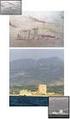 Access Access...1 Introduzione... 2 Tabelle... 2 Definizione dello schema... 3 Collegamenti tra tabelle... 4 Inserzione dati in una tabella... 5 Interrogazioni... 5 Maschere... 6 Report...Errore. Il segnalibro
Access Access...1 Introduzione... 2 Tabelle... 2 Definizione dello schema... 3 Collegamenti tra tabelle... 4 Inserzione dati in una tabella... 5 Interrogazioni... 5 Maschere... 6 Report...Errore. Il segnalibro
Operazioni di Ordinamento
 Operazioni di Ordinamento E possibile ordinare i dati di una tabella, una maschera, una query in ordine crescente decrescente o alfabetico se si tratta di stringhe. Per effettuare queste operazioni di
Operazioni di Ordinamento E possibile ordinare i dati di una tabella, una maschera, una query in ordine crescente decrescente o alfabetico se si tratta di stringhe. Per effettuare queste operazioni di
Insert > Object > Chart
 Grafici Calc mette a disposizione un Wizard per creare diagrammi o grafici dai dati del foglio di calcolo (Insert > Object > Chart oppure icona in standard toolbar) Dopo che il grafico è stato creato come
Grafici Calc mette a disposizione un Wizard per creare diagrammi o grafici dai dati del foglio di calcolo (Insert > Object > Chart oppure icona in standard toolbar) Dopo che il grafico è stato creato come
Capitolo VIII Esercitazione n. 8: Funzionalità base di MS Access
 Capitolo VIII Esercitazione n. 8: Funzionalità base di MS Access Scopo: Familiarizzare con le funzionalità principali del DBMS (Database Management System) Microsoft Access, mediante la creazione di un
Capitolo VIII Esercitazione n. 8: Funzionalità base di MS Access Scopo: Familiarizzare con le funzionalità principali del DBMS (Database Management System) Microsoft Access, mediante la creazione di un
MS Access Un DBMS relazionale per Windows?
 MS Access Un DBMS relazionale per Windows? Quali DBMS in ambiente PC: dbase (ver. 5 per windows) FoxPro (per windows) Access (per windows) SQL Server (client/server) Oracle (client/server) Informix (client/server)...
MS Access Un DBMS relazionale per Windows? Quali DBMS in ambiente PC: dbase (ver. 5 per windows) FoxPro (per windows) Access (per windows) SQL Server (client/server) Oracle (client/server) Informix (client/server)...
CORSO DI INFORMATICA GENERALE. Università degli Studi di Bergamo
 CORSO DI INFORMATICA GENERALE Università degli Studi di Bergamo Microsoft Excel E un software applicativo per la gestione dei fogli di calcolo. E un programma che consente la gestione e l organizzazione
CORSO DI INFORMATICA GENERALE Università degli Studi di Bergamo Microsoft Excel E un software applicativo per la gestione dei fogli di calcolo. E un programma che consente la gestione e l organizzazione
DREAMWEAVER CS6: STILI CSS
 DREAMWEAVER CS6: STILI CSS Durante la progettazione di siti, una parte cruciale del progetto è il layout. CSS (Cascading Style Sheets) è la principale tecnologia che permetterà di posizionare e disporre
DREAMWEAVER CS6: STILI CSS Durante la progettazione di siti, una parte cruciale del progetto è il layout. CSS (Cascading Style Sheets) è la principale tecnologia che permetterà di posizionare e disporre
Formazione a Supporto dell Inserimento Lavorativo. Elementi di Word avanzato. Docente Franchini Gloria
 Formazione a Supporto dell Inserimento Lavorativo Elementi di Word avanzato Docente Franchini Gloria Impostare i punti di tabulazione Sul righello sono impostati vari punti di Tabulazione. Esistono cinque
Formazione a Supporto dell Inserimento Lavorativo Elementi di Word avanzato Docente Franchini Gloria Impostare i punti di tabulazione Sul righello sono impostati vari punti di Tabulazione. Esistono cinque
DISPENSA 1 ACCESS (OFFICE 2010 BETA)
 DISPENSA 1 ACCESS (OFFICE 2010 BETA) CREAZIONE/APERTURA DI UN DATABASE. Dopo avere mandato in esecuzione l applicativo Access da Start Programmi Microsoft Office si può procedere con le operazioni descritte
DISPENSA 1 ACCESS (OFFICE 2010 BETA) CREAZIONE/APERTURA DI UN DATABASE. Dopo avere mandato in esecuzione l applicativo Access da Start Programmi Microsoft Office si può procedere con le operazioni descritte
4Personalizzare. il browser
 4Personalizzare il browser Intervenire sui colori delle pagine visualizzate nel browser Intervenire sui caratteri delle pagine visualizzate nel browser Intervenire sulla lingua delle pagine visualizzate
4Personalizzare il browser Intervenire sui colori delle pagine visualizzate nel browser Intervenire sui caratteri delle pagine visualizzate nel browser Intervenire sulla lingua delle pagine visualizzate
Microsoft Access. Microsoft Access. Maurizio Rebaudengo, Paolo Garza 1. Microsoft Access. Creazione base di dati. Apertura di una base dati
 Microsoft Access Programma applicativo del pacchetto Microsoft Office per la gestione delle basi di dati. Microsoft Access 2 Creazione base di dati Apertura di una base dati Una nuova base dati si crea
Microsoft Access Programma applicativo del pacchetto Microsoft Office per la gestione delle basi di dati. Microsoft Access 2 Creazione base di dati Apertura di una base dati Una nuova base dati si crea
Università di Cassino Facoltà di Ingegneria Modulo di Alfabetizzazione Informatica. Base Dati. Progettazione di un DB
 Università di Cassino Facoltà di Ingegneria Modulo di Alfabetizzazione Informatica Base Dati Si ringrazia l ing. Francesco Colace dell Università di Salerno Progettazione di un DB Un esempio può essere
Università di Cassino Facoltà di Ingegneria Modulo di Alfabetizzazione Informatica Base Dati Si ringrazia l ing. Francesco Colace dell Università di Salerno Progettazione di un DB Un esempio può essere
Strumenti di elaborazioni testi
 Consulente del Lavoro A.A 2002/2003 I Semestre Strumenti di elaborazioni testi Microsoft Word Introduzione Gli strumenti di elaborazione testi (videoscrittura) sono programmi che consento di creare, leggere
Consulente del Lavoro A.A 2002/2003 I Semestre Strumenti di elaborazioni testi Microsoft Word Introduzione Gli strumenti di elaborazione testi (videoscrittura) sono programmi che consento di creare, leggere
GUIDA RAPIDA EDILCONNECT
 1 GUIDA RAPIDA EDILCONNECT Prima di iniziare In EdilConnect è spesso presente il simbolo vicino ai campi di inserimento. Passando il mouse sopra tale simbolo viene visualizzato un aiuto contestuale relativo
1 GUIDA RAPIDA EDILCONNECT Prima di iniziare In EdilConnect è spesso presente il simbolo vicino ai campi di inserimento. Passando il mouse sopra tale simbolo viene visualizzato un aiuto contestuale relativo
Presentazione con PowerPoint
 Presentazione con PowerPoint L applicazione PowerPoint permette di creare documenti da mostrare su diapositive per presentazioni. Sarai facilitato nell utilizzo di PowerPoint perché molti pulsanti e molte
Presentazione con PowerPoint L applicazione PowerPoint permette di creare documenti da mostrare su diapositive per presentazioni. Sarai facilitato nell utilizzo di PowerPoint perché molti pulsanti e molte
Figura 1 - Finestra Tabella
 Capitolo IV Oggetti Creare una tabella Creare una tabella per inserire dei dati Per inserire una tabella premere il pulsante Tabella presente nella sezione Tabella della barra Inserisci. Viene visualizzata
Capitolo IV Oggetti Creare una tabella Creare una tabella per inserire dei dati Per inserire una tabella premere il pulsante Tabella presente nella sezione Tabella della barra Inserisci. Viene visualizzata
WINDOWS95. 1. Avviare Windows95. Avviare Windows95 non è un problema: parte. automaticamente all accensione del computer. 2. Barra delle applicazioni
 WINDOWS95 1. Avviare Windows95 Avviare Windows95 non è un problema: parte automaticamente all accensione del computer. 2. Barra delle applicazioni 1 La barra delle applicazioni permette di richiamare le
WINDOWS95 1. Avviare Windows95 Avviare Windows95 non è un problema: parte automaticamente all accensione del computer. 2. Barra delle applicazioni 1 La barra delle applicazioni permette di richiamare le
CORSO DI FORMAZIONE DOCENTI DELLE SCUOLE PUBBLICHE A GESTIONE PRIVATA ECDL, LA PATENTE EUROPEA PER L USO DEL COMPUTER GUIDA SINTETICA
 M ECDL ECDL, LA PATENTE EUROPEA PER L USO DEL COMPUTER LA POSTA ELETTRONICA Parte Generale GUIDA SINTETICA 1 - Primi passi Aprire il programma di posta elettronica Outlook Express Aprire la cassetta delle
M ECDL ECDL, LA PATENTE EUROPEA PER L USO DEL COMPUTER LA POSTA ELETTRONICA Parte Generale GUIDA SINTETICA 1 - Primi passi Aprire il programma di posta elettronica Outlook Express Aprire la cassetta delle
